
[Resuelto] ¿Cómo transferir notas de voz de iPhone a iPhone?

Voice Memo es una increíble aplicación que viene preinstalada en iOS dispositivos, incluidos los iPhones, para que puedas capturar grabaciones de voz. Convierte a tu iPhone en la grabadora personal definitiva para capturar esos momentos conmovedores con amigos y familiares o grabar fragmentos de sonido divertidos para recordarlos más tarde. Si quieres saber cómo transferir notas de voz de iPhone a iPhone, tenemos las soluciones para ayudarte.

MobieSync es la solución perfecta para copiar y migrar datos de un teléfono a otro. Ya sea que sus teléfonos funcionen con iOS o Android, una conexión simple es todo lo que se necesita para mover contactos, fotos, canciones y otros archivos multimedia del dispositivo antiguo directamente al nuevo. Además, la opción de seleccionar y previsualizar los tipos de datos lo convierte en una herramienta imbatible. Estas son algunas de sus características:
¿Cómo transferir notas de voz de iPhone a iPhone sin iTunes? Aquí tienes una guía paso a paso:
01Descarga e instala MobieSync en tu ordenador. Ejecútelo y conecte ambos iPhones a la computadora con cables USB. Asegúrese de confiar en la computadora de sus iPhones.

02MobieSync detectará tus iPhones y los mostrará en la interfaz. Seleccione uno como teléfono de origen.

03Seleccione Notas de voz en el panel izquierdo y obtenga una vista previa de las notas de voz en su iPhone de origen. Puedes marcar los que quieres transferir o seleccionarlos todos.
04Haga clic en el botón "Exportar a dispositivo" en la barra de herramientas superior y elija su iPhone de destino de la lista desplegable. MobieSync comenzará a transferir notas de voz de iPhone a iPhone.
El servicio iCloud de Apple es una forma conveniente de sincronizar y hacer una copia de seguridad de sus grabaciones de voz en todos iOS dispositivos conectados a la misma cuenta de iCloud. Siempre que habilite iCloud Drive, compartir sus archivos entre dispositivos será más fácil. Pero si tienes muchas notas de voz, el proceso será muy agotador porque tienes que transferirlas de una en una. Esto hace que no sea una muy buena manera de transferir archivos entre iPhones en comparación con cuando podías usar la computadora.
Estos son los pasos para migrar archivos de notas de voz a través de iCloud:
Paso 1. Primero, abra la aplicación Configuración en el nuevo iPhone, luego inicie sesión en iCloud con la ID de Apple correcta. Tan pronto como lo hagas, iCloud se habilitará automáticamente.

Paso 2. Ahora sincroniza tus grabaciones de voz en todos tus iPhones dirigiéndote al menú Configuración:. Haga clic en "[Su nombre]", luego seleccione "iCloud". Selecciona las notas de voz que necesitas mantener sincronizadas con otros iPhone. Es todo.

Lea también:
¿Cómo descargar la copia de seguridad de iCloud con facilidad? 4 Métodos
Cómo restaurar fácilmente aplicaciones desde iCloud
Si no está utilizando ningún servicio en la nube, la forma más fácil de tomar las grabaciones de voz de su iPhone y moverlas al otro iPhone es por correo electrónico. Solo tienes que seleccionar las grabaciones que te gustaría copiar y enviarlas como archivos adjuntos en un correo electrónico. Es así de fácil. Aquí hay un proceso paso a paso de cómo migrar grabaciones de voz entre iPhones a través de un correo electrónico:
Paso 1. Haga clic en la aplicación Nota de voz para abrirla, luego haga clic en el menú de tres puntos en la grabación. Encontrarás varias opciones; elige la opción "Compartir".
Paso 2. Una vez que elija la opción Compartir, obtendrá la hoja para compartir con opciones como Correo electrónico. Elija "Correo electrónico" e ingrese el correo electrónico para recibir los archivos. Después de eso, cargue la grabación de la nota de voz como archivo adjunto.
Paso 3. Presione el botón "Enviar" para enviarlos al correo electrónico. Ahora debe iniciar sesión en su correo electrónico en su otro iPhone y descargar el archivo adjunto de la nota de voz.
Nota: Desafortunadamente, este enfoque tiene limitaciones. Por ejemplo, no puede cargar notas de voz que excedan el tamaño del archivo adjunto de su proveedor de servicios de correo electrónico. Gmail tiene un límite de 25 MB para los archivos adjuntos. Esto significa que será un desafío enviar varios archivos grandes. Si tiene muchos archivos de notas de voz grandes que superan esta limitación de tamaño, debe cargar manualmente los archivos individualmente para compartirlos con otras personas.
¿Tienes alguna pregunta? Estos pueden ayudar:
¿El iPhone no descarga correos electrónicos? Vamos a arreglarlo
El correo electrónico desaparece del iPhone, ¿cómo solucionarlo?
AirDrop hace que compartir datos entre dispositivos Apple sea rápido y sin esfuerzo. La tecnología Bluetooth Low Energy (BLE) le ayuda a detectar dispositivos compatibles cercanos para establecer una red WiFi ad-hoc para el intercambio de archivos sin cables. Puede compartir rápidamente varios archivos, incluidas las notas de voz, con AirDrop entre iPhones. Es más fácil configurar una conexión AirDrop entre dos dispositivos iPhone y no requiere ningún software o hardware adicional. Estos son los pasos:
Paso 1. Inicie la aplicación Voice Memo en el dispositivo de envío y elija el archivo de audio que desea compartir con otro iPhone.
Paso 2. Ahora localiza el botón "Compartir", que suele ser cuadrado con una flecha hacia arriba. Elige "AirDrop" como opción para compartir.

Paso 3. Su dispositivo iPhone comenzará a buscar dispositivos cercanos. Aquellos dispositivos con la función AirDrop habilitada aparecerán en su dispositivo.

Paso 4. Ahora elija el dispositivo al que está enviando los archivos de notas de voz y haga clic en "Enviar" para iniciar el procedimiento de transferencia.
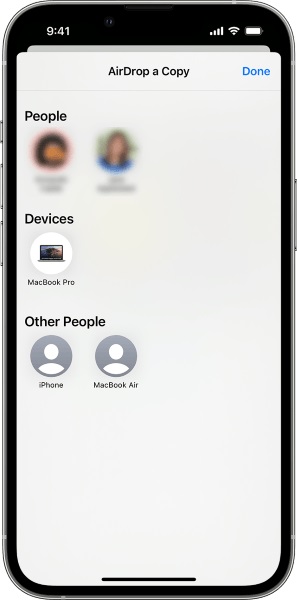
Nota: AirDrop también tiene algunos inconvenientes, como la baja tasa de éxito de enviar un archivo demasiado grande y estar limitado a una cierta distancia. A veces, puede encontrar que AirDrop no puede guardar el elemento al intentar transferir un archivo con AirDrop.
Google Drive es uno de los servicios de almacenamiento en la nube preferidos entre los usuarios de teléfonos. Te ayuda a guardar clips de audio, imágenes y otros documentos para copiarlos en otros dispositivos. Google Drive ofrece 15 GB de espacio de almacenamiento que es suficiente para tus archivos. Solo tienes que conectarte a WiFi e iniciar el proceso de carga.
En primer lugar, tienes que subir los archivos a Google Drive:
Paso 1. Abra la aplicación Google Drive en el iPhone de envío y haga clic en el signo (+). Ahora elige la opción "Cargar".

Paso 2. Busque los archivos de notas de voz que desea compartir y elija cargarlos.
Paso 3. Comprueba los archivos de Drive antes de descargarlos en otro dispositivo.
Ahora descarga los archivos de Voice Memo a tu otro iPhone:
Paso 1. Descarga la aplicación Google Drive en tu iPhone.
Paso 2. Ábrelo y elige los archivos que has subido y descárgalos en el iPhone.
Otro método es usar iTunes. Cuando hayas sincronizado previamente estos archivos con el disco duro de tu PC, puedes copiarlos en el nuevo iPhone. iTunes es un programa predeterminado para hacer copias de seguridad y administrar contenido en cualquier dispositivo iOS .
Si usas mucho iTunes para hacer una copia de seguridad de tus datos, transferir grabaciones de voz de iPhone a iPhone será pan comido.
A continuación, te explicamos cómo hacerlo:
Paso 1. Conecte el nuevo iPhone a la PC con un cable USB. Inicie iTunes y haga clic en el icono de su nuevo iPhone para ver su contenido.
Paso 2. A continuación, haga clic en la pestaña "Música" en el lado izquierdo de iTunes. Luego marque la opción "Sincronizar música" y active la opción "Incluir notas de voz" y presione "Aplicar" para la transferencia instantánea de esas preciosas grabaciones de audio a su otro dispositivo iPhone.
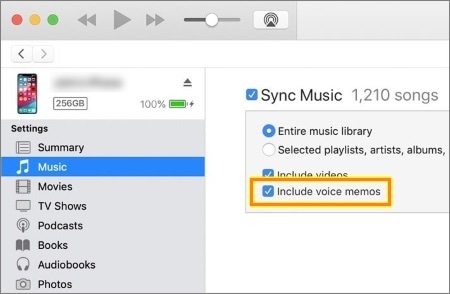
En caso de que necesites:
¿iTunes sigue fallando en la computadora?
¿Cómo arreglar iTunes/iPhone atascado al preparar el iPhone para la restauración?
Ahora, transferir grabaciones de voz de un dispositivo iPhone a otro no será algo de lo que preocuparse. Las anteriores son las mejores formas de compartir tus grabaciones de voz entre iPhones sin problemas. Aunque algunos tienen limitaciones de tamaño de archivo, pueden ser útiles en momentos de necesidad. Se recomienda utilizar el software MobieSync para mover las grabaciones de voz a otro iPhone. Es la única forma rápida y fácil de tener tus grabaciones anteriores en el otro iPhone sin errores ni complicaciones.
Artículos relacionados:
[Guía 2023] Cómo restaurar la copia de seguridad de WhatsApp desde iCloud a Android
7 formas prácticas de transferir iPod a iPhone sin problemas
¿Cómo transferir imágenes de Android a Android? [4 formas]
Las 5 mejores formas de sincronizar el iPad con Android teléfono/tableta
¿Cómo transferir SMS de Motorola a Motorola rápidamente? [Resuelto]
Transfiere mensajes de iCloud a Android con 2 métodos sin complicaciones